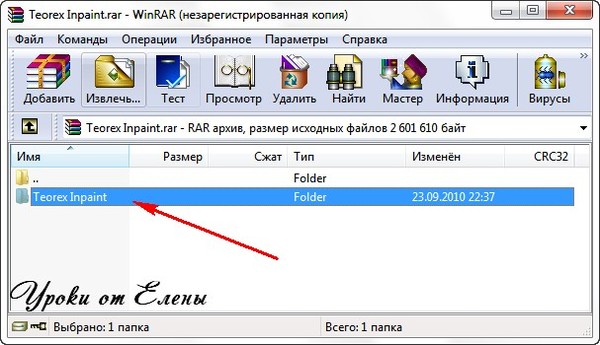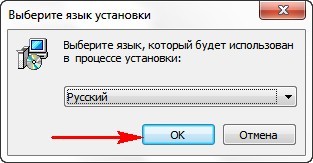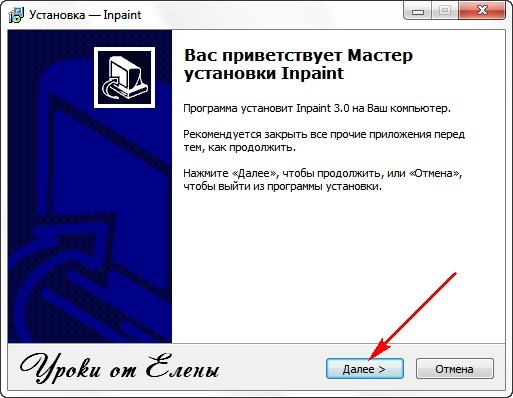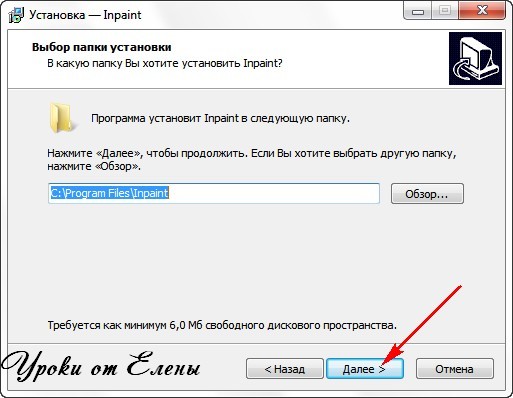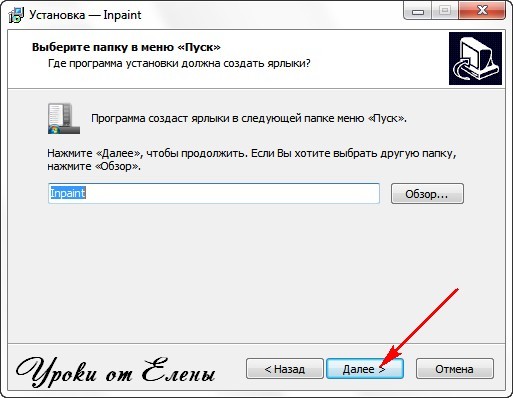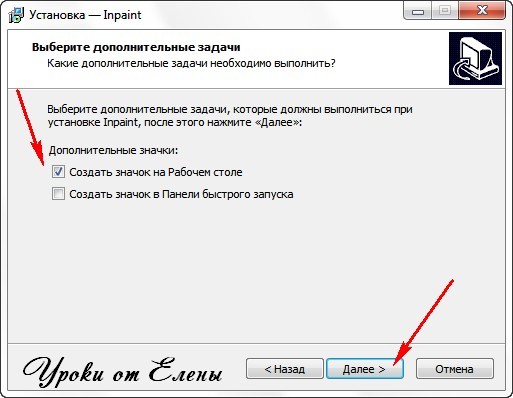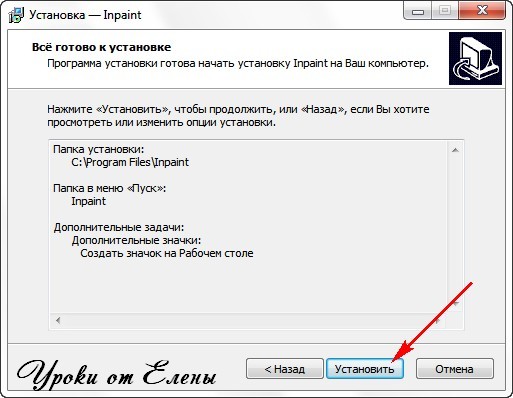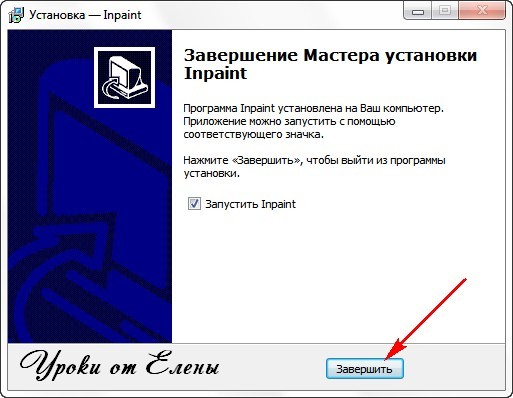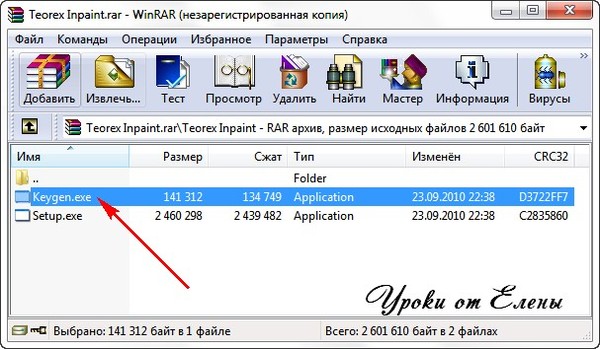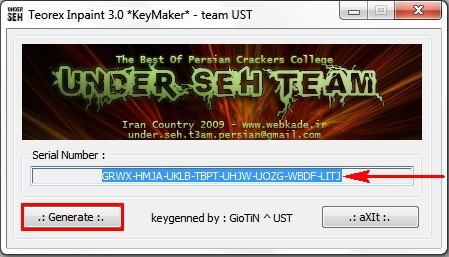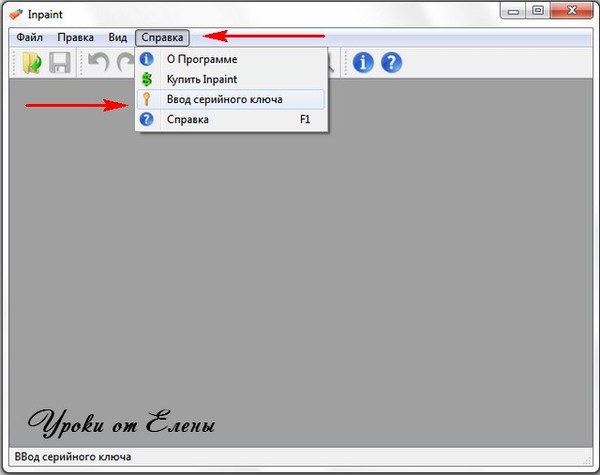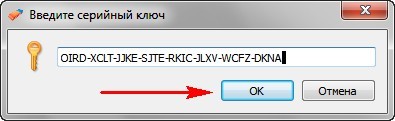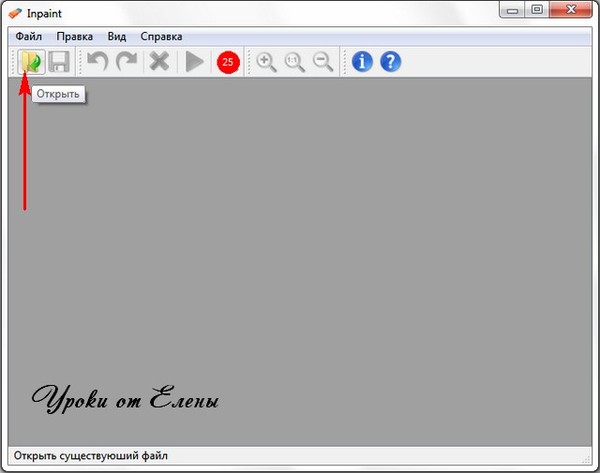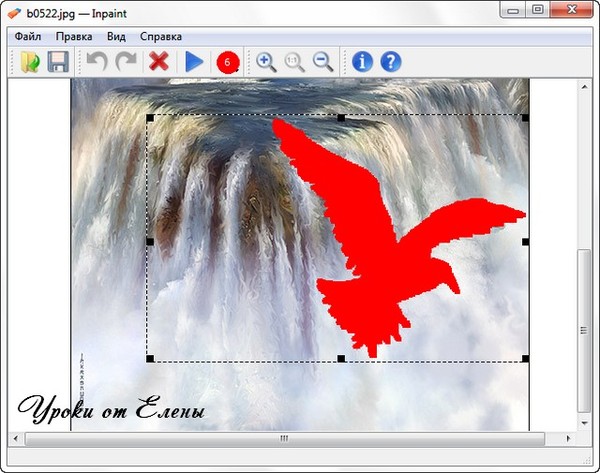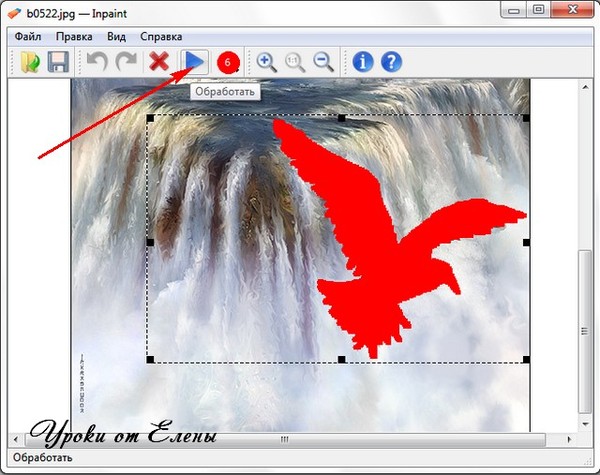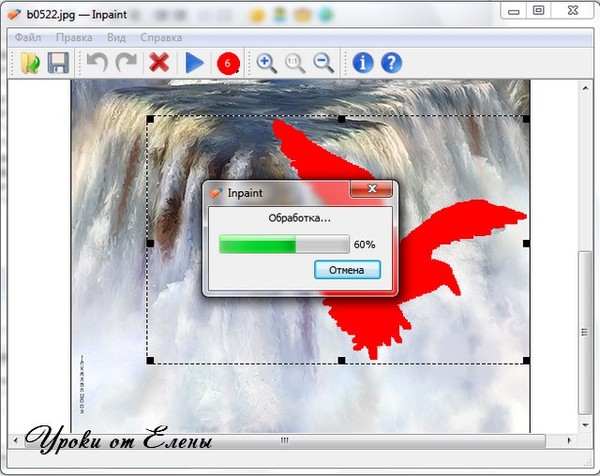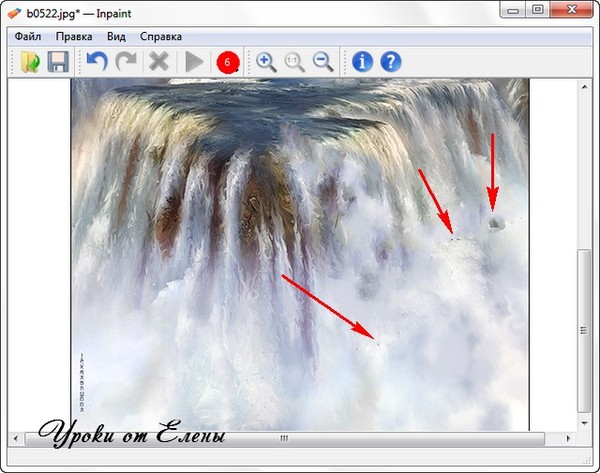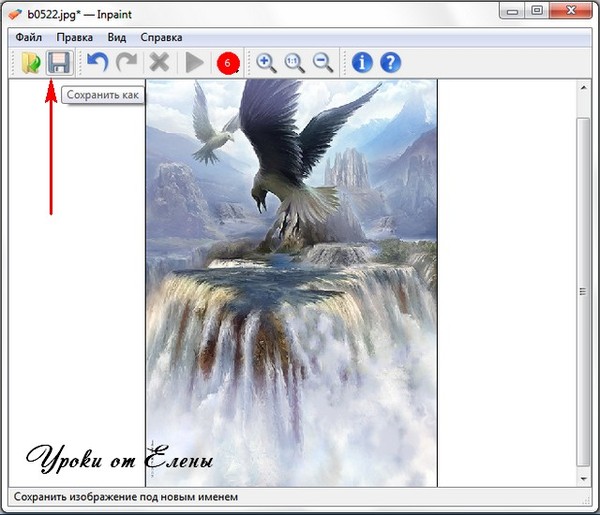-Музыка
- Два кольори! Квитка Цисык обладательница Оскара и Гремми (Квітка Цісик, Kvitka Cisyk)
- Слушали: 20168 Комментарии: 0
- Восточные мотивы
- Слушали: 1234 Комментарии: 0
- ИСПАНСКАЯ ГИТАРА
- Слушали: 13796 Комментарии: 0
- Арабская песня о любви
- Слушали: 10159 Комментарии: 0
- ИСПАНСКАЯ ГИТАРА
- Слушали: 13796 Комментарии: 0
-Рубрики
- народная медицина (64)
- история (53)
- мультиварка (31)
- для свадьбы (28)
- Рейки (25)
- Виртуальные путешествия : 17 сайтов (7)
- сценарии (6)
- Полезные ссылки по работе с кожей и мехом (5)
- слова-пароли (5)
- аквагрим (5)
- биографии (3)
- маникюр (3)
- блюда из рыбы (3)
- животные мира (3)
- роспись по дереву (2)
- Азбука специй, пряностей и приправ. (1)
- Каталог сайтов: (1)
- Вечный православный календарь. (1)
- Онлайн газета (1)
- оформление блюд (1)
- Бесплатные телефонные справочники-онлайн (1)
- Первые блюда (0)
- английский язык (23)
- антивирус (19)
- аромамасла (25)
- аудиокниги (14)
- банки и кредиты (7)
- библиотеки электронные (15)
- бижутерия (125)
- букет из конфет (61)
- валяние (35)
- видео фильмы (3)
- видеоуроки (46)
- восстановить зрение (12)
- выпечка (233)
- вышивка (40)
- вязание (343)
- вязание (447)
- гадания (51)
- головные уборы (25)
- гороскоп (36)
- гороскоп (26)
- дача (485)
- декор (322)
- для детей (188)
- дневник (145)
- заработок в интернете (78)
- звонки бесплатно (3)
- здоровье (488)
- ЗОЖ (145)
- игры (44)
- иероглифы (9)
- изонить (2)
- иконы молитвы обряды (247)
- интересно (166)
- интерьер (3)
- ирландское кружево (54)
- искусство (142)
- йога (19)
- к новому году (88)
- калькулятор платежей (1)
- камни (11)
- канзаши (22)
- караоке (3)
- карвинг (6)
- квилинг (110)
- клавиатура (16)
- клавиатура (8)
- клипарт (8)
- компьютер (198)
- компьютер (159)
- консервируем (157)
- корейская кухня суши (29)
- косметика (288)
- куклы (42)
- кулинария (487)
- салаты (85)
- мясные блюда (77)
- блюда из рыбы (23)
- кулинария (260)
- закуски (48)
- Первые блюда (8)
- Лекарственные растения (16)
- лунный календарь (6)
- лунный календарь (1)
- магия (288)
- макияж (10)
- макраме (4)
- маски театральные (14)
- массаж (78)
- мастер-класс (159)
- мастерим из картона (63)
- мед справочник (17)
- метеоновости (0)
- мода (15)
- мода (22)
- музыка (68)
- мультики (14)
- мыловарение (105)
- напитки (96)
- нумерология (35)
- одежда для собак (20)
- он-лайн тв (22)
- плетение (53)
- плетение (69)
- полезные советы (175)
- право и защита (1)
- притчи (9)
- притчи (11)
- прически (116)
- программы (81)
- психология (212)
- путеводитель по Пикасе (1)
- разное (158)
- ритуалы на богатство (57)
- рукоделки (274)
- свечи (36)
- СВЧ (56)
- скрап (7)
- сладости (105)
- смайлики (2)
- сонник (1)
- соусы (9)
- спектакли онлайн (4)
- ссылки (62)
- стихи (41)
- страна мастеров (10)
- сумки (63)
- сыры (48)
- учебник Лиру (1)
- фен-шуй (16)
- фильмы (33)
- флеш (17)
- фото (28)
- фотошоп (73)
- холодный фарфор (23)
- худеем 100% (139)
- шитье (432)
- шитье обуви (20)
- шитье декор (232)
- школа домашнего кондитера (9)
- энциклопедия продуктов (3)
- юмор (67)
- юмор (18)
- юр.консультация (1)
-Поиск по дневнику
-Подписка по e-mail
-Интересы
-Постоянные читатели
-Сообщества
-Трансляции
-Статистика
Записей: 9678
Комментариев: 243
Написано: 9950
Без заголовка |
|
Метки: УРОКИ ОТ ЕЛЕНЫ, программы
Серия сообщений "уроки от Елены":
Часть 1 - УРОКИ ФОТОШОП
Часть 2 - Урок №47 Экшен - Фон из фото
...
Часть 42 - Коллекция Шрифтов
Часть 43 - БРОДИЛКА - Только Уроки Фотошопа
Часть 44 - Программа Inpaint 3.0
Часть 45 - Применение стилей
Часть 46 - CS 5 - Заливка с Учётом Содержимого
Часть 47 - Как снять со слоя Замочек , если стоит "Индекс"?
Часть 48 - Картинки на Прозрачном Фоне в CS5
Часть 49 - Photovisi – создание коллажа ОнЛайн
Процитировано 15 раз
| Комментировать | « Пред. запись — К дневнику — След. запись » | Страницы: [1] [Новые] |